
win7系统电脑使用过程中有不少朋友表示遇到过win7系统便签轻松打理的状况,当出现win7系统便签轻松打理的状况时,你不懂怎样解决win7系统便签轻松打理问题的话,那也没有关系,我们按照1.Windows 7内置便签功能,在“附件”下展开小工具,找到便签应用。你会发现它在配件在开始菜单,或只需键入便签在开始菜单搜索。 2.便签能够为我们快速记录文字,Windows 7系统默认的标签颜色为黄色,字体默认为Segoe打印体。这样的方式进行电脑操作,就可以将win7系统便签轻松打理的状况处理解决。这一次教程中,小编会把具体的详细的步骤告诉大家:
调用便签
1.Windows 7内置便签功能,在“附件”下展开小工具,找到便签应用。你会发现它在配件在开始菜单,或只需键入便签在开始菜单搜索。
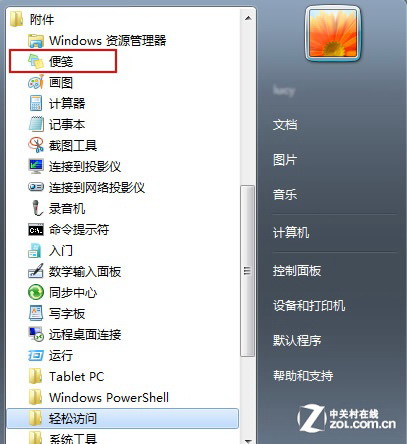
2.便签能够为我们快速记录文字,Windows 7系统默认的标签颜色为黄色,字体默认为Segoe打印体。
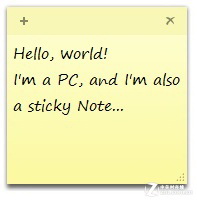
单击右键即可改变便签的颜色。
3.如果你将文本粘贴到粘贴便条,它将保持其原有的大部分格式。如果文字多,拉动便签上的滚动条可看全部内容;你还可以拖动右下角来调整便签的大小。
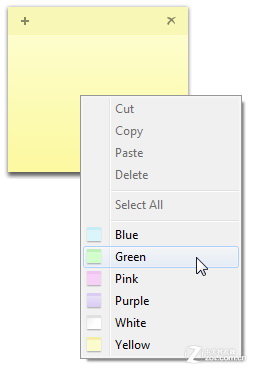
单击便签左上角的加号来新建,或点击右上角删除现有注释。
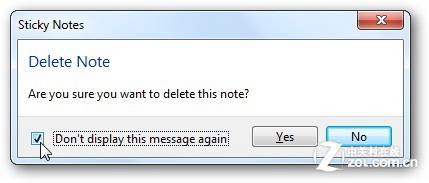
每次删除时微软会让用户确认两次;如果你不想看到这条消息,需要做些设置。
所有的便签保存在如下路径:
%AppData%MicrosoftSticky NotesStickyNotes.snt
尽管便签应用不包含任何格式工具,但我们可以用快捷键组合对字体进行微调:
Ctrl+B – 加粗
Ctrl+I – 倾斜
Ctrl+U – 下划线
Ctrl+T – 删除线
便签功能针对于商务人士而设计,在Windows 7系统中无需第三方软件即可调用,大大提升了工作效率。无需催促与提醒,我有Win7便签来打理。







